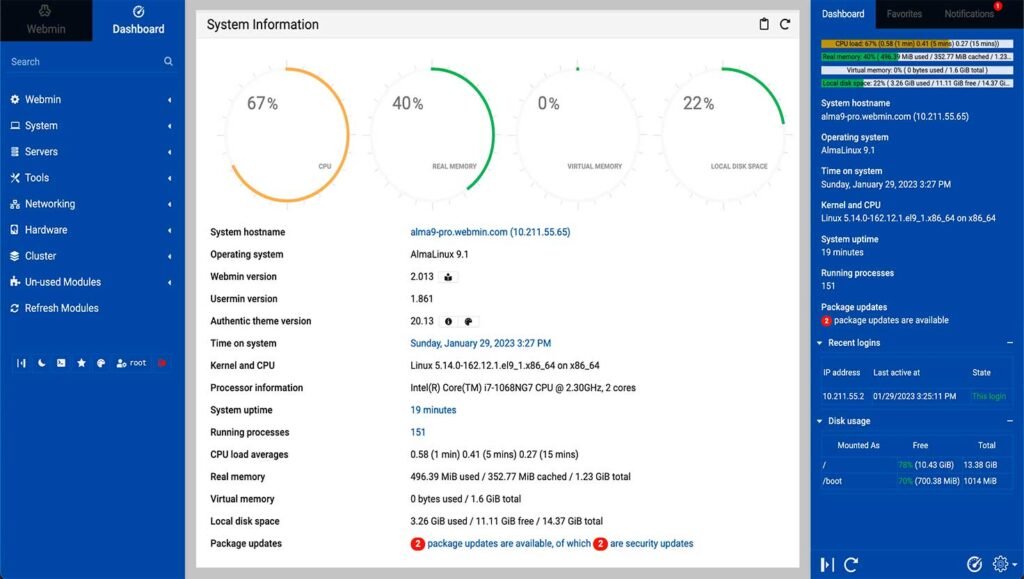
🧠 ¿Qué es Webmin y por qué deberías prestarle atención?
No es magia negra, es Webmin, un panel de control web que te permite administrar tu servidor Linux sin tener que lidiar con comandos crípticos que parecen sacados de «Matrix». Para quienes están empezando (y también para los veteranos que quieren ahorrarse tiempo), Webmin es como ese amigo que te explica todo con calma y sin juzgar.
Como dijo un colega en la uni: «Webmin es como tener un Linux con rueditas, pero sin perder la dignidad». Y vaya que tenía razón.
🛠️ ¿Qué necesitas antes de empezar?
Antes de ponerte manos a la obra con la instalación de Webmin, asegúrate de tener:
- Un servidor con Linux (Ubuntu, Debian, CentOS… lo que tengas a mano).
- Acceso como usuario root o un usuario con privilegios sudo.
- Conexión a internet estable (sí, aunque suene obvio).
- Ganas de aprender algo útil de verdad.
📥 Paso 1: Actualiza tu sistema
Parece básico, pero muchos lo olvidan. Antes de instalar nada, ejecuta en tu terminal:
bashCopiarEditarsudo apt update && sudo apt upgrade -y
Con esto, te aseguras de que tu sistema esté al día y no cause conflictos durante la instalación.
📦 Paso 2: Instala las dependencias necesarias
Dependiendo de tu distro, podrías necesitar wget, curl o software-properties-common.
bashCopiarEditarsudo apt install wget curl -y
Nada del otro mundo, pero sin esto, olvídate de descargar el paquete de Webmin.
🌐 Paso 3: Agrega el repositorio oficial de Webmin
Para asegurarte de que todo va como debe y no acabes descargando una versión prehistórica:
bashCopiarEditarsudo nano /etc/apt/sources.list
Agrega esta línea al final del archivo:
nginxCopiarEditardeb http://download.webmin.com/download/repository sarge contrib
Guarda y cierra (Ctrl + X, Y, Enter).
🔐 Paso 4: Instala la clave GPG
Esto es para que tu sistema confíe en los paquetes de Webmin:
bashCopiarEditarwget -q http://www.webmin.com/jcameron-key.asc -O- | sudo apt-key add -
🔄 Paso 5: Instala Webmin
Una vez agregado el repositorio y la clave, actualiza de nuevo y lanza la instalación:
bashCopiarEditarsudo apt update
sudo apt install webmin -y
Toma un café mientras tanto, esto puede tardar un poco.
🚪 Paso 6: Accede a Webmin desde tu navegador
Abre tu navegador y ve a:
cppCopiarEditarhttps://TU-IP:10000
Sí, lleva una “s” porque Webmin usa HTTPS por defecto. Acepta el aviso del navegador (es normal la primera vez) y entra con tu usuario y contraseña de Linux.
🎛️ Qué puedes hacer con Webmin (spoiler: casi todo)
Una vez dentro, te vas a encontrar con una interfaz bastante amigable. Desde ahí podrás:
- Administrar usuarios y grupos.
- Configurar servicios como Apache, MySQL, SSH.
- Ver el uso del sistema en tiempo real.
- Hacer copias de seguridad.
- Instalar software adicional.
Y mucho más, sin necesidad de abrir la terminal cada cinco minutos.
🛡️ Seguridad básica en Webmin: no lo dejes abierto a cualquiera
Si bien Webmin facilita mucho las cosas, también puede convertirse en una puerta abierta si no lo aseguras bien. Algunos tips básicos:
- Cambia el puerto por defecto (10000) en
/etc/webmin/miniserv.conf. - Usa autenticación de doble factor si es posible.
- Restringe el acceso por IP.
- Actualiza Webmin regularmente.
Más vale prevenir que lamentar. O como diría un profe: «No pongas las llaves de tu servidor en la mesa del bar».
🧑🎓 ¿Es Webmin solo para principiantes?
Para nada. Aunque Webmin para principiantes es un gancho común, también lo usan administradores con experiencia que quieren ahorrar tiempo. Lo interesante es que puedes hacer tareas complejas de forma visual, y si quieres ver el comando que ejecuta Webmin por detrás, también puedes. Es como tener lo mejor de ambos mundos.
💡 Webmin vs otros paneles de control
Existen muchas alternativas: cPanel, Plesk, Ajenti… pero Webmin tiene varias ventajas:
- Es gratis y de código abierto.
- No consume demasiados recursos.
- Es muy flexible y configurable.
- Funciona bien en casi cualquier distribución Linux.
Para proyectos personales o pequeñas empresas, Webmin es una opción seria y confiable.
🧩 Extras: módulos útiles que puedes añadir
Webmin tiene una gran cantidad de módulos adicionales. Algunos recomendados:
- Virtualmin: para hosting y múltiples dominios.
- Fail2Ban: para protección contra accesos maliciosos.
- ClamAV: antivirus para correo electrónico y archivos.
✅ Conclusión: Webmin, tu nuevo mejor amigo
Si llegaste hasta aquí, ya estás listo para instalar Webmin como un profesional. Es intuitivo, potente y, lo más importante, te ahorra horas de estar pegado a la terminal. Y si lo combinas con buenas prácticas de seguridad, tendrás un servidor tan sólido como tu conexión a la realidad cuando decides no usar ChatGPT para todo (guiño, guiño).
🔗 Fuentes confiables
- Webmin: https://www.webmin.com/
- DigitalOcean Webmin tutorial: https://www.digitalocean.com/community/tutorials/how-to-install-webmin-on-ubuntu
- Ubuntu Docs: https://help.ubuntu.com/
Preguntas Frecuentes
Webmin es un panel de control web que te permite administrar servidores Linux sin usar la terminal, de forma gráfica y sencilla.
Debes agregar el repositorio oficial, instalar la clave GPG y ejecutar sudo apt install webmin. El proceso toma pocos minutos.
Sí, siempre que tomes precauciones básicas como cambiar el puerto, usar HTTPS, restringir IPs y mantener actualizado el software.
Webmin es totalmente gratuito y de código abierto, ideal para proyectos personales o empresariales.
Sí, Webmin es compatible con múltiples distribuciones como Debian, Ubuntu, CentOS, AlmaLinux y más.
Webmin es liviano, fácil de usar, sin coste, altamente configurable y no requiere conocimientos avanzados para tareas comunes.
¿Te ha quedado alguna duda o quieres compartir tu experiencia?
Déjanos un comentario o regístrate en nuestra comunidad para participar activamente.
Registrarse ahora